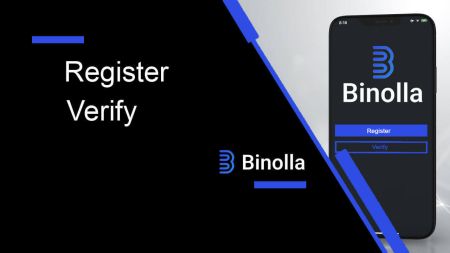Hogyan regisztráljunk és ellenőrizzünk fiókot a Binolla-n
Fiókjának regisztrálása és ellenőrzése a Binolla rendszerében alapvető lépések a széles körű szolgáltatásainak eléréséhez. Ez az útmutató egy egyszerűsített folyamatot kínál a zökkenőmentes beépítési élmény biztosításához.
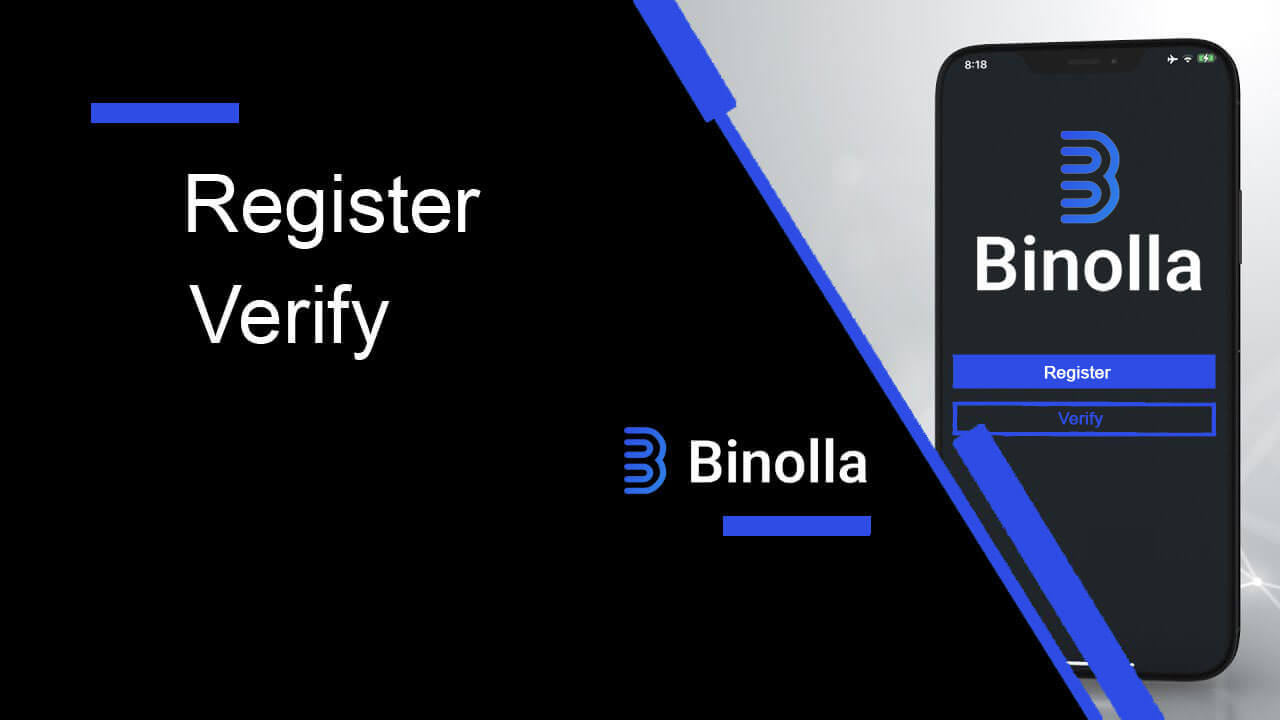
Hogyan regisztrálhat fiókot a Binolla-n
Hogyan regisztrálhat kereskedési számlát e-mail-címmel a Binolla-n
1. Először indítsa el kedvenc böngészőjét, és nyissa meg a Binolla webhelyét .
2. A Binolla kezdőlapján adja meg e-mail címét (1), és állítsa be jelszavát ( 2). Ezután olvassa el a Szolgáltatási feltételeket , és fogadja el azokat (3), majd kattintson a "Fiók létrehozása" (4) gombra.

3. Gratulálunk! Sikeresen megnyitott egy Binolla-fiókot.

100 dollár áll rendelkezésre a demószámláján. A Binolla demo számlát kínál felhasználóinak, amely kockázatmentes beállítás a kereskedés gyakorlásához és a platform szolgáltatásainak megismeréséhez. Ezek a próbaszámlák nagyszerű lehetőséget kínálnak a kereskedés gyakorlására, mielőtt elkezdené a valódi alapokkal való kereskedést, így kezdő és tapasztalt kereskedők számára egyaránt tökéletesek.

A „Befizetés” opció kiválasztásával gyorsan áttérhet valódi kereskedési számlára, ha már elég kényelmesnek érzi magát a kereskedéshez. Most már befizethet pénzt a Binolla-ra, és elkezdheti a kereskedést valódi pénzzel, ami izgalmas és örömteli szakasz a kereskedési karrierjében.

Hogyan regisztrálhat kereskedési számlát a Google-nál a Binolla-n
1. Nyissa meg a kívánt böngészőt, és lépjen a Binolla webhelyére .
2. Válassza a Google lehetőséget a menüből.

3. Ezt követően megnyílik a Google bejelentkezési képernyője. A folytatáshoz adja meg a regisztrációhoz használt e-mail címet, majd kattintson a [Tovább] gombra .

4. Miután megadta Google Fiókjához tartozó [Jelszót] , kattintson a [Tovább] gombra .

5. Gratulálunk! Sikeresen regisztrált egy Binolla Google-fiókra. Ezt követően a Binolla kereskedésébe kerül.

Binolla kereskedési számla regisztráció a mobil webes verzión keresztül
1. A kezdéshez oldja fel okostelefonját, és nyissa meg kedvenc mobilböngészőjét. A böngészőtől függetlenül – Firefox, Chrome, Safari vagy más.2. Látogassa meg a Binolla mobilwebhelyét . Ez a hivatkozás a Binolla mobilwebhelyére viszi, ahol megkezdheti a fiók létrehozásának folyamatát. Kattintson a "Regisztráció" gombra.

3. Személyes adatok megadása. A Binolla-fiók létrehozásához ki kell töltenie a regisztrációs oldalt személyes adataival. Ezek általában a következőkből állnak:
1. E-mail cím : Kérjük, adjon meg egy működő e-mail címet, amelyhez hozzáférhet.
2. Jelszó: A nagyobb biztonság érdekében használjon erős jelszót, amely betűkből, számokból és speciális karakterekből áll. 3. Menjen át és fogadja el a Binolla adatvédelmi szabályzatát. 4. Nyomja meg a kék színű "Fiók létrehozása" gombot. Ha szeretné, regisztrálhat Google-fiókjával is. 4. Üdvözlettel! Sikeresen létrehozott egy Binolla-fiókot a mobilwebhely használatával. Szánjon egy kis időt a platform funkcióinak használatára, interakcióra más felhasználókkal, és a legtöbbet hozza ki az internetes élményből. A kereskedési platform mobil webes verziója megegyezik az asztali online megfelelőjével. Ennek eredményeként a kereskedés és a pénzátutalások nem okoznak problémákat.


Gyakran Ismételt Kérdések (GYIK)
Hogyan válthatok demószámla és valódi számla között?
A fiókok közötti váltáshoz kattintson a jobb felső sarokban lévő egyenlegére. Győződjön meg arról, hogy a kereskedési helyiség ott van, ahol Ön. A megnyíló képernyőn megjelenik a gyakorlati fiókja és a valódi fiókja. A fiók aktiválásához kattintson rá.

Most már használhatja kereskedésre.

Hogyan állíthatom vissza a demo fiókomat?
Ha egyenlege 10 000 USD alá esik, bármikor ingyenesen visszaállíthatja gyakorlati fiókját. Először ezt a fiókot kell kiválasztani.
Hogyan biztosíthatom fiókomat?
Használja a kétlépcsős hitelesítést fiókja védelméhez. A platform minden bejelentkezéskor megkéri, hogy adjon meg egy egyedi kódot, amelyet az e-mail címére kap. Ezt a Beállításokban lehet bekapcsolni.
Mennyi pénzt kereshetek a demószámlán?
A demószámlán végzett kereskedések nem nyereségesek. Virtuális pénzt kap, és virtuális kereskedéseket hajt végre egy demo számlán. Kizárólag edzésre szolgál. Valódi pénzzel való kereskedéshez pénzt kell befizetnie egy valódi számlára. A Binolla-fiók ellenőrzése
Hogyan igazolhatom fiókomat a Binolla-n?
Regisztráljon vagy jelentkezzen beBinolla Ellenőrzés szükséges ahhoz, hogy a platformot licencelt felhasználóként használhassa, és a kereskedésből származó pénzt kivegye. Az egyszerű eljárás megkezdéséhez jelentkezzen be a fiókba. Fiókot is létrehozhat e-mail címével vagy választott közösségi média fiókjával, ha még nem tag.
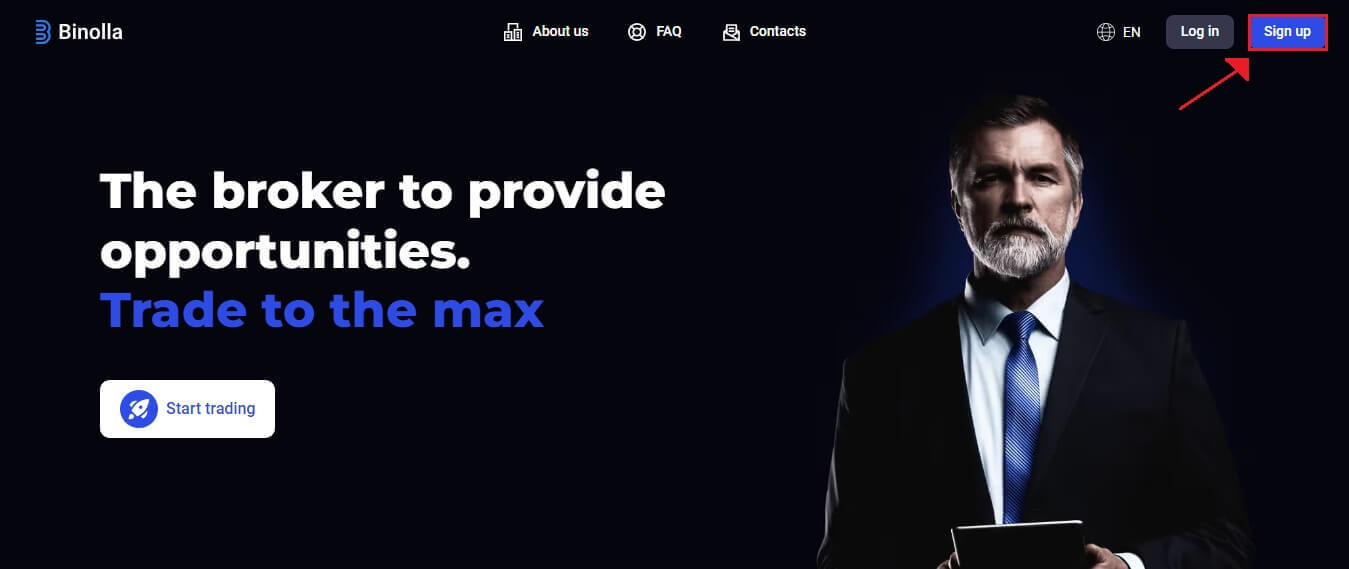
E-mail cím ellenőrzése
1. Bejelentkezés után keresse meg a platform "Profil"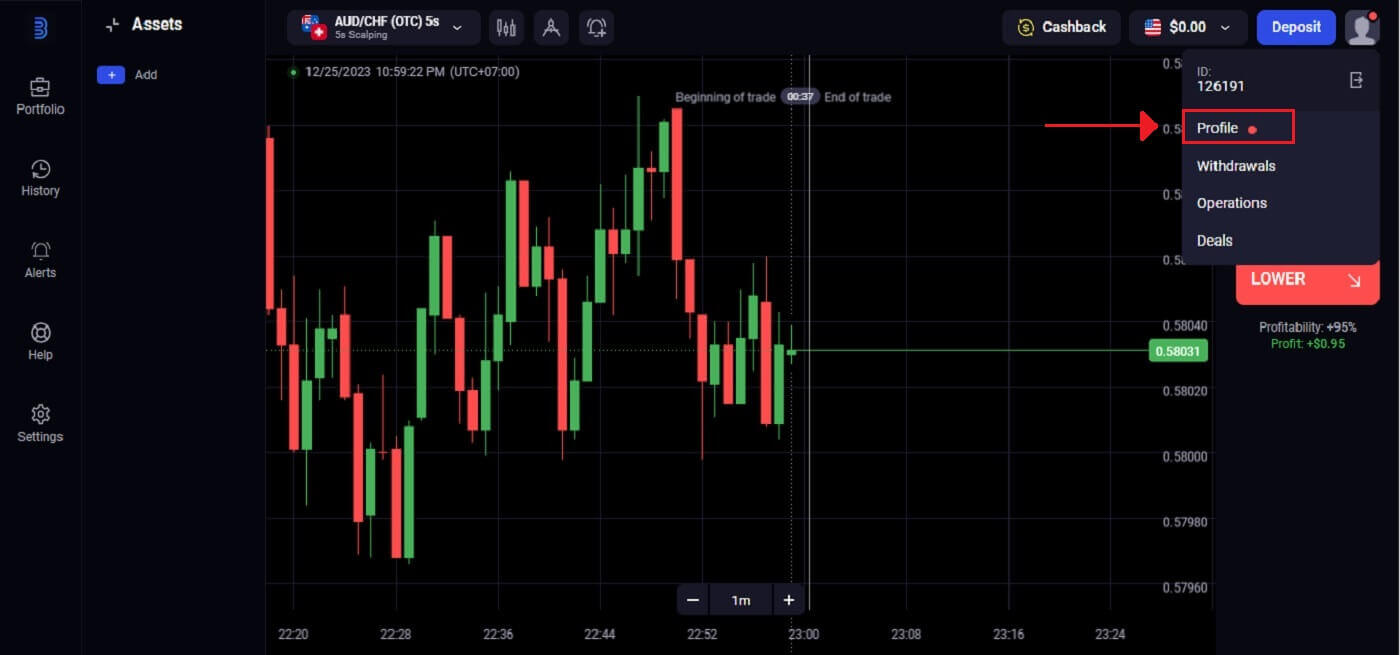
területét. 2. Az e-mail címe érvényesítésének befejezéséhez írja be a "Megerősítés" parancsot .
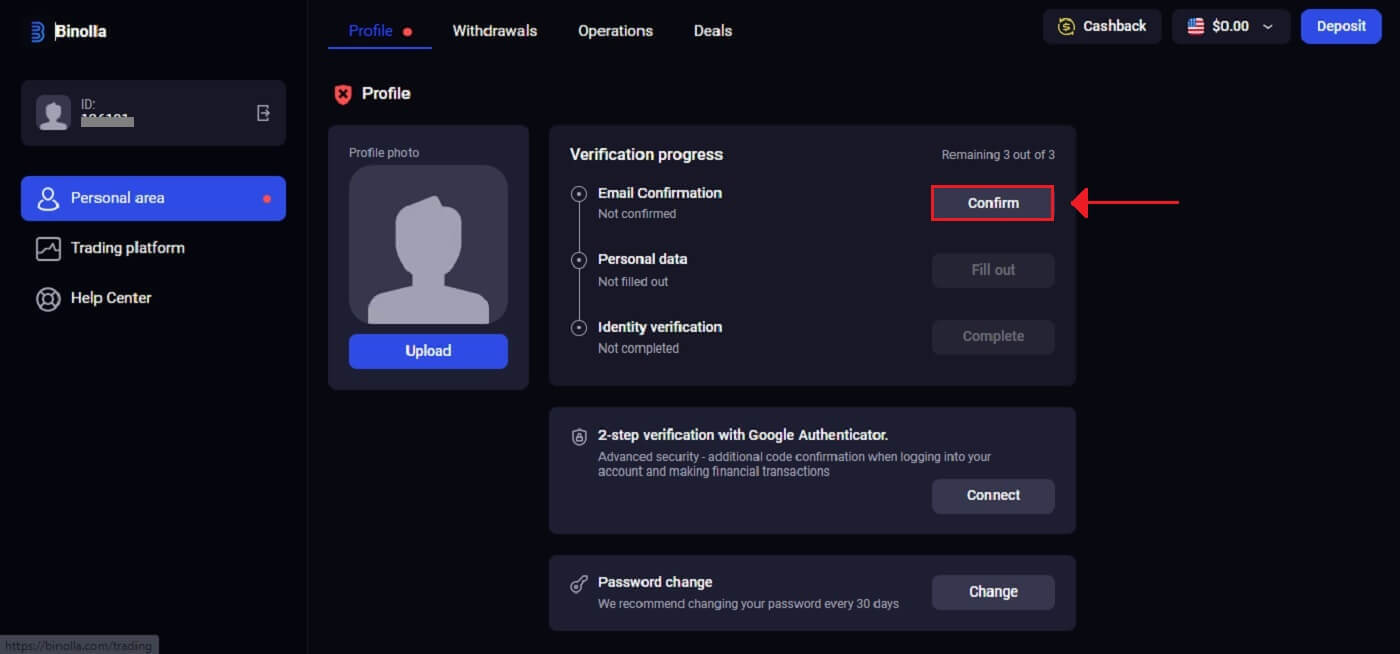
3. Írja be az e-mailre küldött 6 számjegyű kódot.
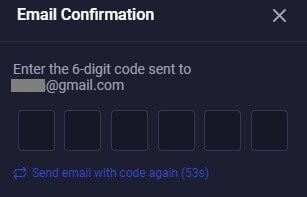
4. Az e-mailek ellenőrzésének folyamata befejeződött. Ha egyáltalán nem kap megerősítő e-mailt tőlünk, küldjön egy e-mailt a [email protected] címre a platformon használt e-mail címével. Manuálisan ellenőrizzük e-mail-címét.
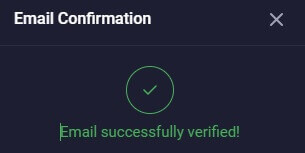
Személyazonosság ellenőrzése
1. Kattintson a "Befejezés" gombra a személyazonosság ellenőrzése lehetőség alatt.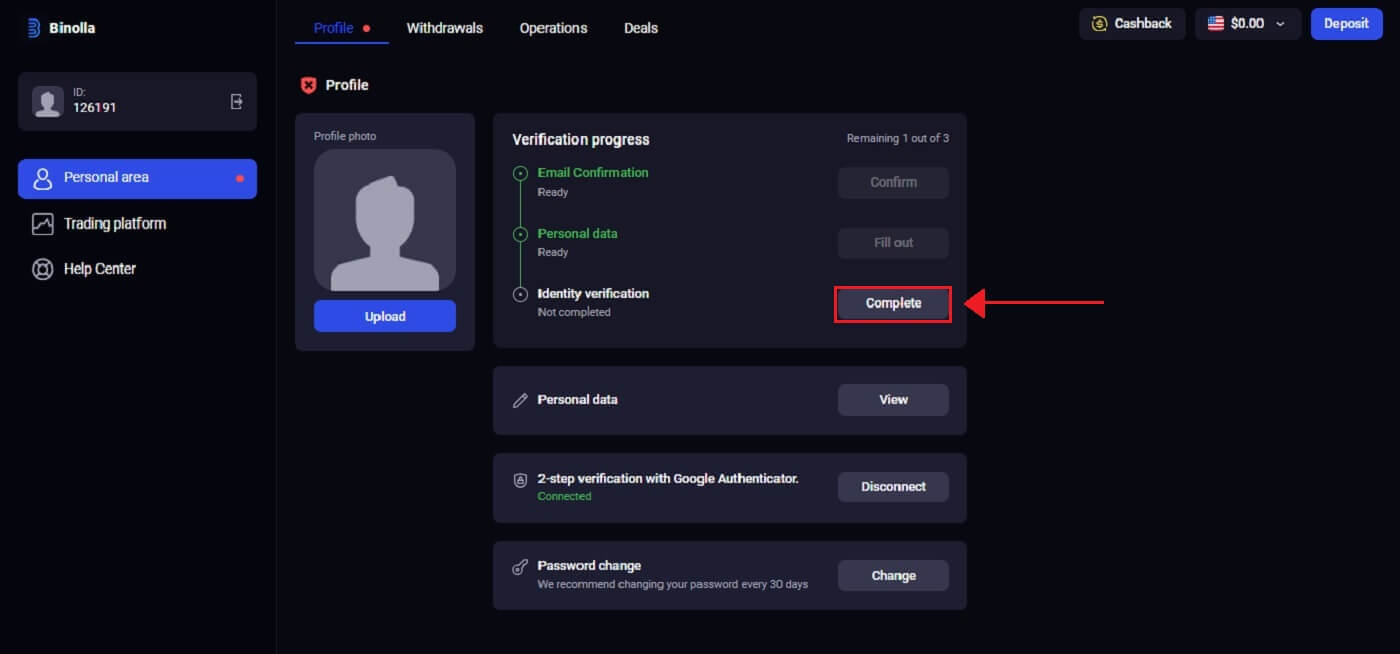
2. A Binolla kéri az Ön telefonszámát, személyazonosságát (például útlevelét, személyi igazolványát vagy jogosítványát) és esetlegesen további papírmunkát. Kattintson az "Ellenőrzés indítása" gombra .
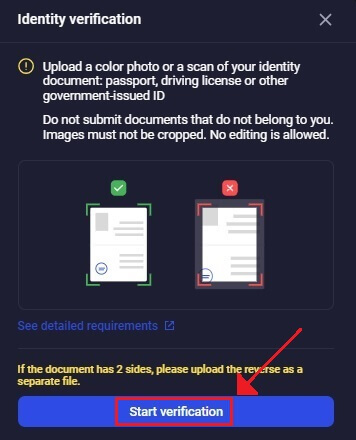
3. Dokumentum feltöltéséhez válassza a "Fájl hozzáadása" lehetőséget.
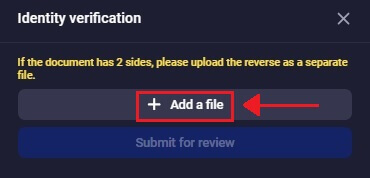
4. Válassza ki profiljának megfelelő részét, töltse fel a fájlt, majd kattintson a "Elküldés ellenőrzésre" gombra .
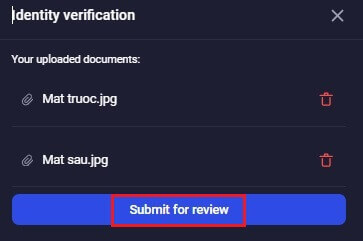
5. A Binolla ellenőrző személyzete megvizsgálja adatait, miután elküldte őket. A benyújtott információk érvényességét és pontosságát ez az eljárás garantálja.
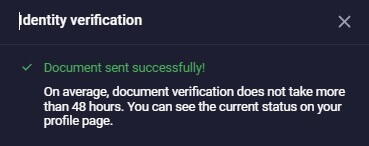
Személyes adatok
A Binolla végigvezeti Önt az ellenőrzési eljáráson, amelyhez a személyes adatokon, például a teljes néven, születési dátumon, városon és egyebeken kívül más papírmunkát is meg kell adnia.1. A Személyes adatok lehetőségnél kattintson a "Kitöltés" gombra .
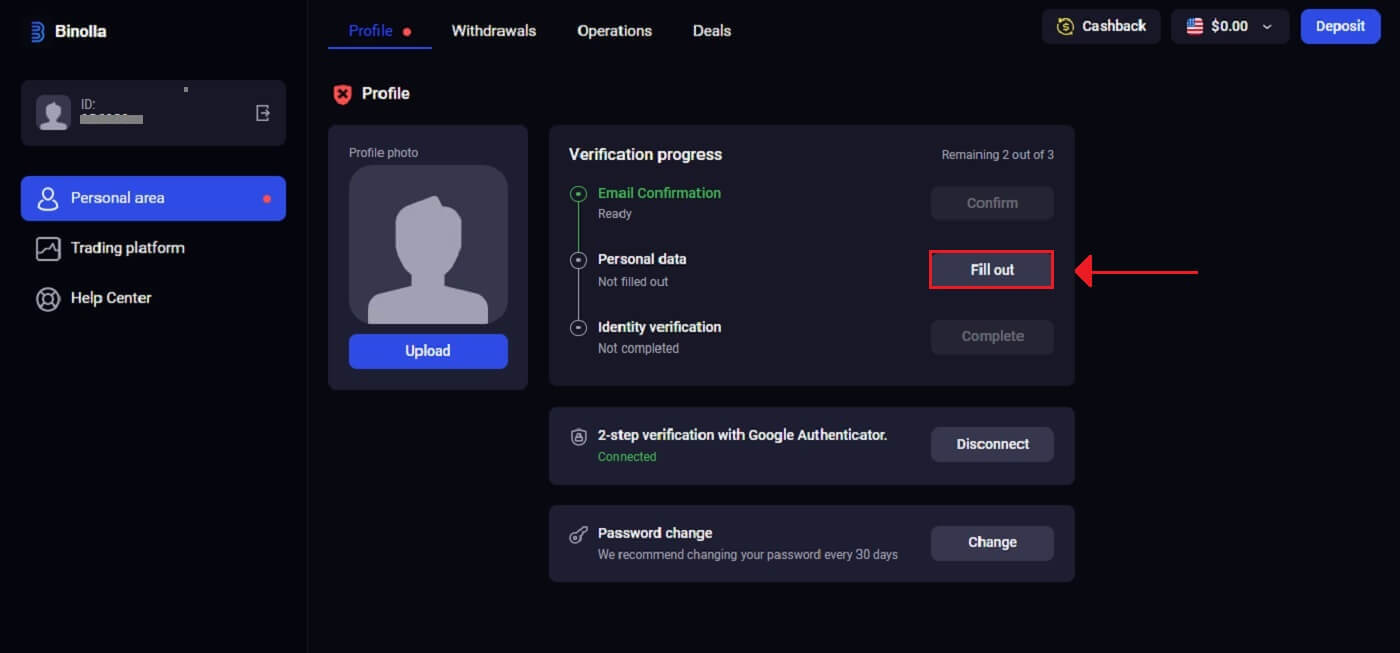
2. Adja meg adatait a személyazonosító okmányon szereplő módon, majd kattintson a "Mentés" gombra .
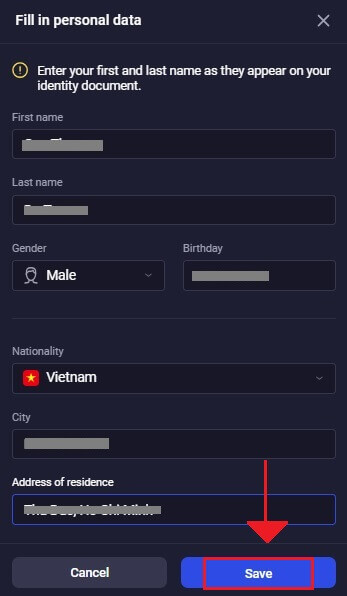
3. Sikeres adatmentés.
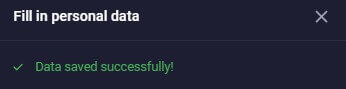
Kéttényezős hitelesítés (2FA) a Binolla bejelentkezésekor
A Binolla tartalmazhat egy további biztonsági funkciót, például a kéttényezős hitelesítést (2FA), amely speciális kódot küld az e-mail címére, ha engedélyezve van a fiókjában. A hitelesítési folyamat befejezéséhez írja be ezt a kódot az utasításoknak megfelelően.Ha engedélyezni szeretné a 2FA-t a Binolla-n, tegye a következőket:
1. Bejelentkezés után lépjen Binolla-fiókja fiókbeállítási területére. Ezt általában úgy érheti el, hogy a profilképére kattintva a legördülő menüből kiválasztja a „Profil” lehetőséget.
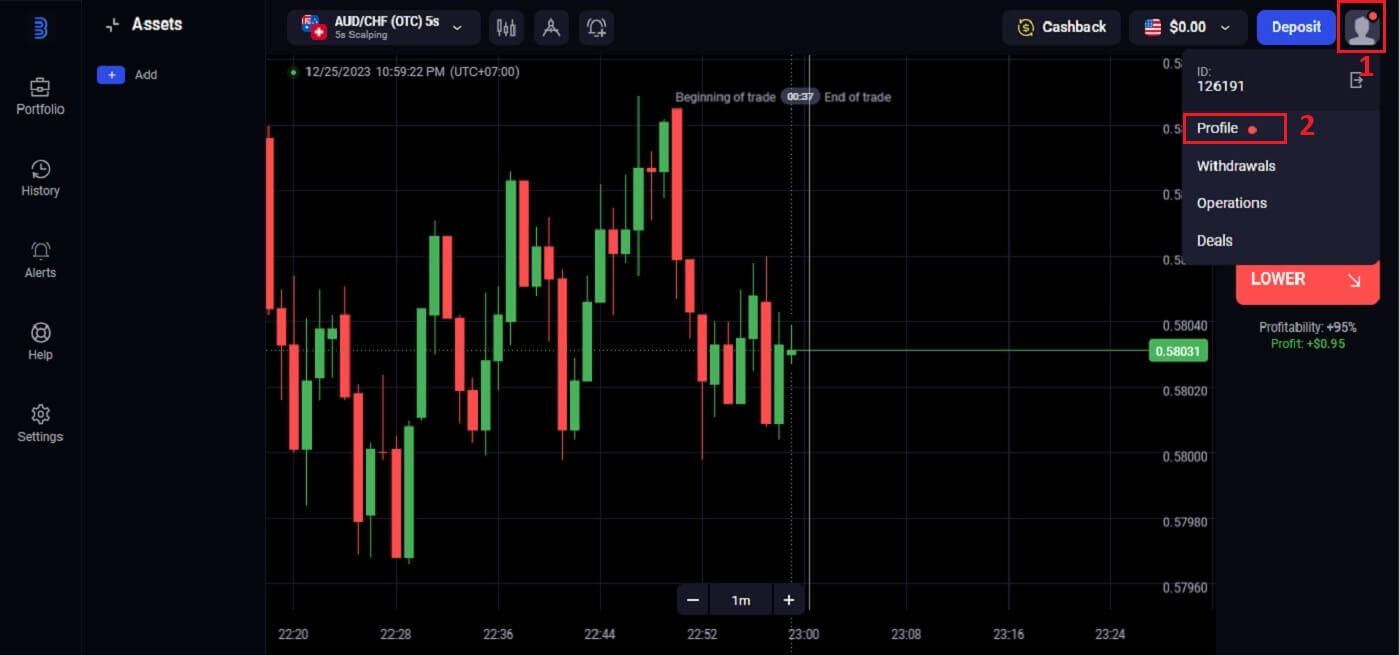
2. Kattintson a "Csatlakozás" fülre a kétlépcsős azonosításban a Google Hitelesítővel.
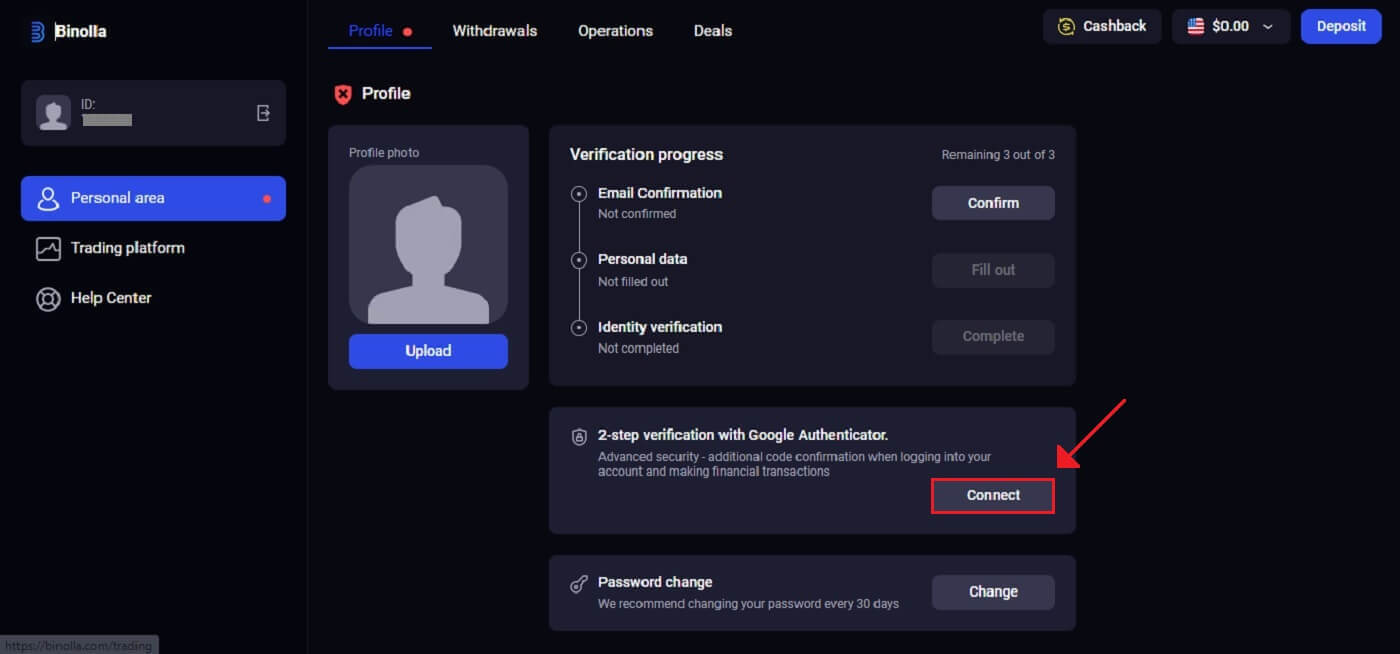
3. Töltse le és telepítse a Google Authenticator alkalmazást mobiljára, majd kattintson a „Tovább” gombra .
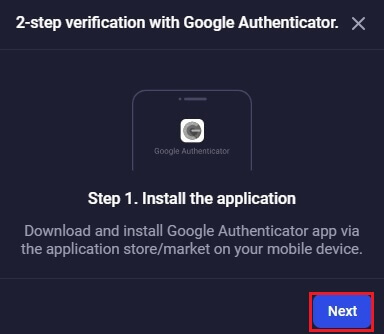
4. Nyissa meg az alkalmazást, olvassa be a fenti QR-kódot, vagy írjon be egy számjegyű kódot az alkalmazásba, majd kattintson a „Tovább” gombra .
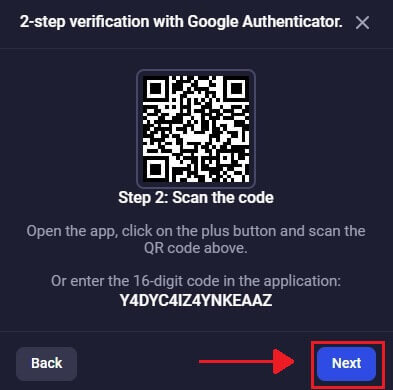
5. Írja be a 6 -számjegyű kódot kapott az alkalmazásban, majd kattintson a "Megerősítés" gombra a Hitelesítő konfigurációjának befejezéséhez.
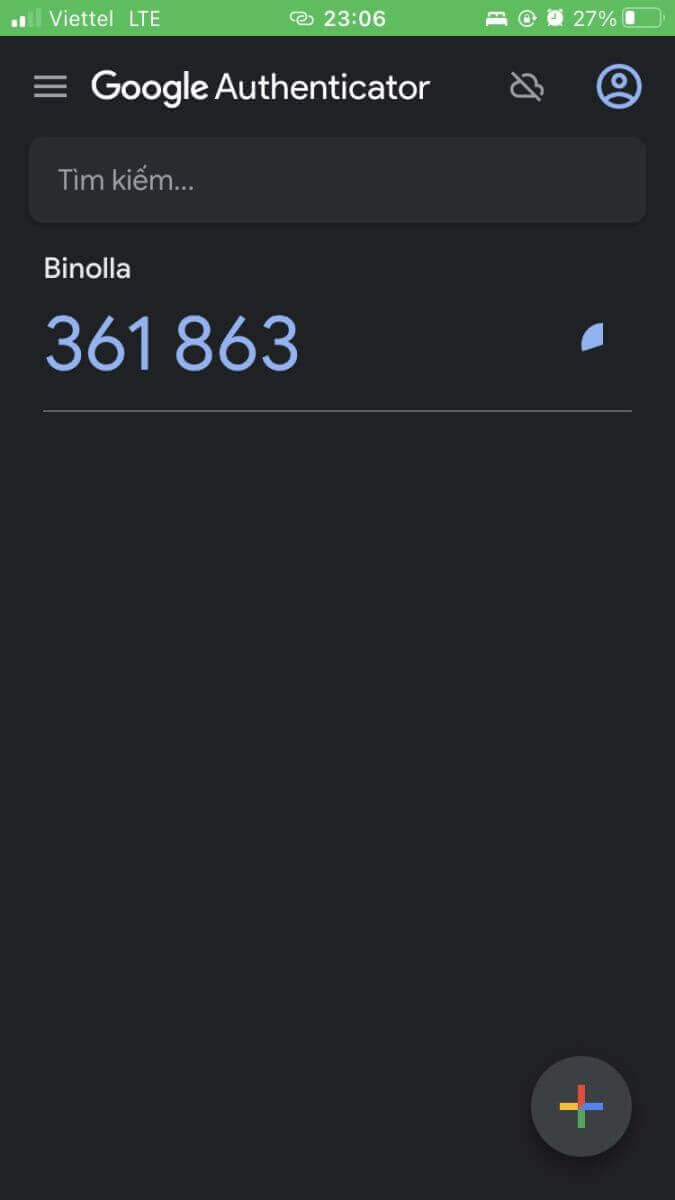
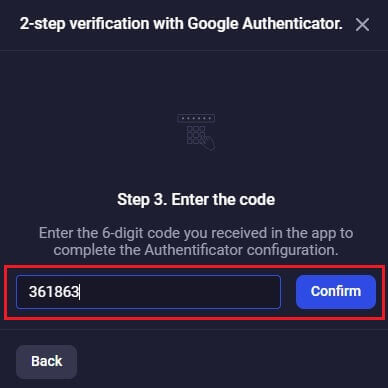
6. A Google Hitelesítővel végzett kétlépcsős azonosítás befejeződött. A Binolla esetében a kéttényezős hitelesítés (2FA) kulcsfontosságú biztonsági elem. Minden alkalommal, amikor A 2FA konfigurálása után jelentkezzen be Binolla-fiókjába, akkor egy másik ellenőrző kódot kell megadnia.
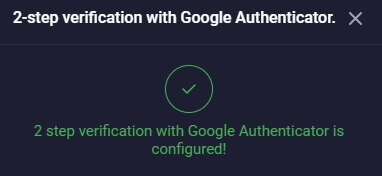
A Binolla-fiók ellenőrzésének előnyei
A Binolla-fiók ellenőrzésének számos vonzó előnye biztonságosabbá és kényelmesebbé teszi az internet használatát:- A számla jogszerűsége és az ügyfél biztonsága érdekében ellenőrzés szükséges. Az ügyfelek adatait számos tisztességtelen cselekedet veszélyeztetheti, beleértve a csalásokat és csalásokat, amelyek veszélyeztetik az életüket.
- Azáltal, hogy bizonyítja, hogy az ügyfél nem csaló vagy csaló, és a számla tényei igazak, információinak ellenőrzése további legitimitást is kölcsönöz fiókjának.
- Az ügyfelek a regisztrációkor megadják a weboldalnak a legfontosabb adataikat, a hitelesítés pedig adatbankként működik a brókerek számára. Ezenkívül a fiók ellenőrzésének folyamata azt mutatja, hogy a webhely hiteles, és pert kell indítania önmaga és mások védelme érdekében.
Gyakran Ismételt Kérdések
Hogyan biztosíthatom fiókom biztonságát?
Nyomatékosan javasoljuk, hogy kezdettől fogva erősebb jelszavakat állítson be (nagy- és kisbetűk, számjegyek és szimbólumok használatával), így nehéz lenne kitalálni. Ne használja ugyanazt a bejelentkezési adatot (e-mail cím, jelszó) több webhelyen, és soha ne adja át bejelentkezési adatait harmadik félnek.Emlékeztetjük, hogy az Ön személyes felelőssége személyes adatai biztonságának megőrzése.
Mennyi ideig tart a dokumentumok ellenőrzése?
Az iratok ellenőrzését szakembereink a dokumentumok beérkezési sorrendjében végzik. Minden tőlünk telhetőt megteszünk annak érdekében, hogy még aznap ellenőrizzük a fájlokat, de bizonyos esetekben az ellenőrzés akár 5 munkanapot is igénybe vehet.
Ha bármilyen probléma merül fel, vagy további fájlokat kell megadni - azonnal értesítjük.
Átadhatom-e a hozzáférést a fiókomhoz harmadik félnek?
Nem, mivel ez sérti a platform szabályait. A számla tulajdonosa a bejelentkezési adatokat nem adhatja át, és a számlához kereskedés céljából hozzáférést nem biztosíthat másnak.
Kérjük, ügyeljen a csalókra, és őrizze meg személyes adatait.